Cómo deshabilitar (y habilitar) Turbo Boost en una Mac
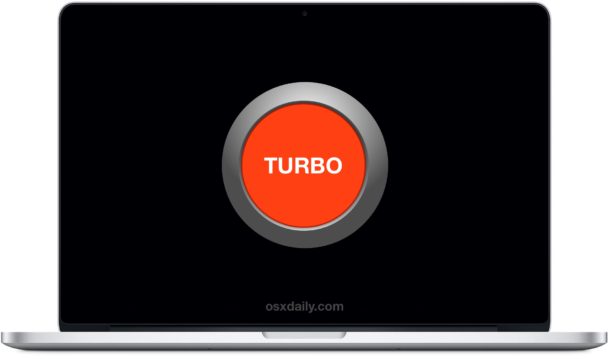
Muchas de las Mac más modernas tienen procesadores que incluyen una función llamada Turbo Boost, esta función permite que un procesador se ejecute temporalmente por encima de la frecuencia de reloj estándar a petición del sistema operativo. Turbo Boost puede acelerar el rendimiento de una Mac (o una PC, por cierto), pero también puede aumentar el consumo de energía, lo que significa que su Mac puede funcionar más caliente y la batería de su MacBook se puede agotar más rápido cuando se activa. Como resultado, algunos usuarios avanzados de Mac pueden querer cambiar esta función ellos mismos, deshabilitando manualmente TurboBoost cuando quieren extender la vida útil de la batería a expensas del rendimiento informático general. Por supuesto, también puede reactivar Turbo Boost, que es el estado predeterminado en las Mac modernas.
Para lograr esta tarea, usaremos una herramienta Mac de terceros llamada «Turbo Boost Switcher para OS X», que es compatible con OS X El Capitan, pero no MacOS Sierra (todavía), esta aplicación también requiere un procesador Mac moderno, como un Core i5 o un Core i7. La utilidad cargará y descargará extensiones del kernel para forzar a TurboBoost a deshabilitarse o regresar al estado predeterminado habilitado por la interacción del usuario con un elemento en la barra de menú. Esta utilidad es realmente solo para usuarios avanzados, si no se siente cómodo con la idea de modificar las extensiones del kernel y sus ramificaciones utilizando software de terceros no certificado, ni con la idea de ralentizar intencionalmente una Mac desactivando funciones de hardware, esto No es para ti.
Los usuarios principiantes de Mac no deben usar esta aplicación. Debido a la naturaleza de modificar una extensión del kernel, siempre debe hacer una copia de seguridad de su Mac antes de usar dicha utilidad. Si simplemente desea obtener una mejor duración de la batería en OS X El Capitan o Yosemite, siga estos consejos, que son mucho menos invasivos.
Utilice Turbo Boost Switcher para desactivar Turbo Boost en Mac OS X.
- Vaya a rugarciap para descargar TurboBoost Switcher (hay una versión gratuita y de pago disponible), tendrá que omitir Gatekeeper para ejecutar la herramienta
- Una vez que se haya lanzado Turbo Boost Switcher, encontrará el elemento de la barra de menú en Mac OS X, donde puede activar / desactivar la capacidad de la CPU nuevamente, arrastrar hacia abajo el menú y elegir «Desactivar Turbo Boost» para desactivar la función de impulso en Mac
- Inicie sesión cuando se le solicite una contraseña de administrador (necesaria porque se trata de una extensión del kernel) para completar la desactivación de Turbo Boost en Mac
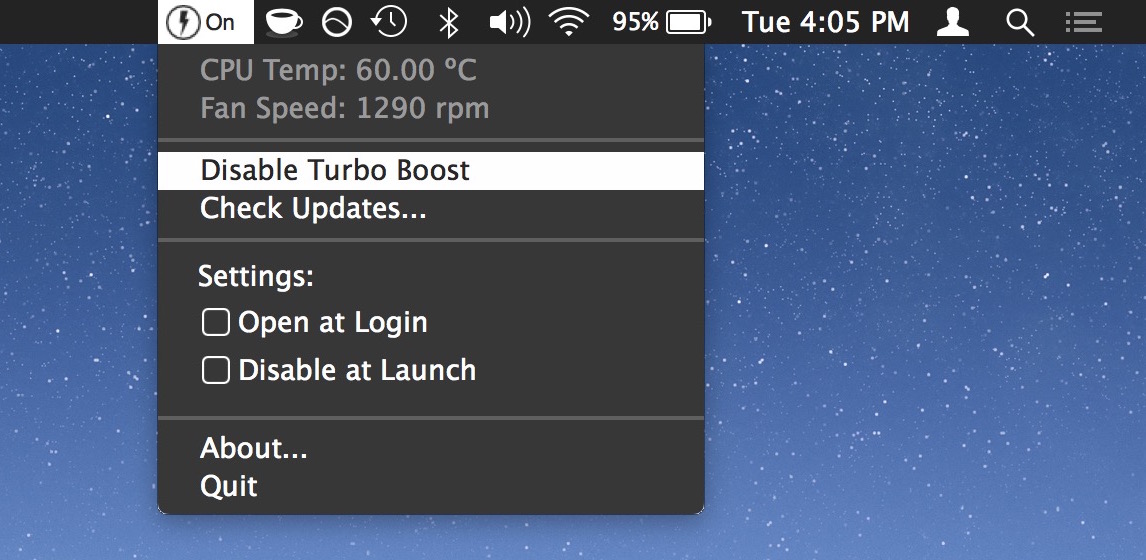
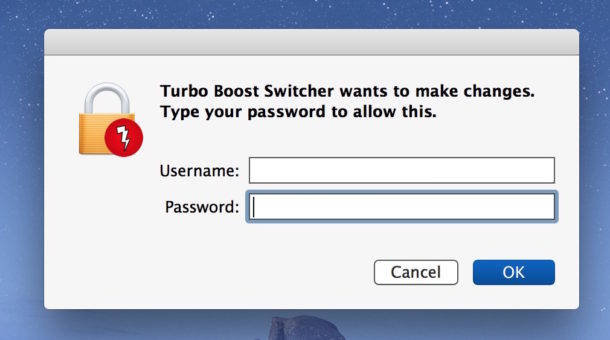
Con Turbo Boost desactivado, es posible que observe que la barra de menú de duración de la batería permanece marcada después de volver a calcular con bajo consumo de energía y menor velocidad de reloj. Si hace algo que requiere el uso del procesador, también notará una disminución en el rendimiento.
Esta función se usa mejor solo cuando desea extender la vida útil de la batería y no perturbar su rendimiento, una vez que salga de tal situación, se recomienda volver a la funcionalidad predeterminada del procesador Mac reactivando la funcionalidad Turbo Boost con la herramienta.
Reactivación de Turbo Boost en Mac
Para volver al estado predeterminado de su Mac y reactivar Turbo Boost, simplemente regrese al elemento del menú y elija «Activar Turbo Boost» e inicie sesión nuevamente. Esto elimina la extensión del kernel que impide que la función funcione.
¿Desactivar Turbo Boost ayuda a la duración de la batería?
Dependiendo del uso, sí, potencialmente, pero a expensas del rendimiento informático general. En otras palabras, si apaga Turbo Boost, la batería de su Mac puede tardar más, pero su computadora será considerablemente más lenta. Si vale la pena o no depende de su caso de uso, pero en algunas situaciones seleccionadas donde el rendimiento es menos importante que una batería de mayor duración, puede ser útil.
Como anécdota, he notado un aumento de casi una hora en la duración de la batería cuando uso la aplicación para apagar Turbo Boost en una nueva MacBook Pro, pero algunos usuarios han informado cambios más dramáticos. Conforme Marco.org que realizó una serie de pruebas de referencia: «La desactivación de Turbo Boost afecta el rendimiento de las tareas que requieren un uso intensivo del procesador en aproximadamente un tercio, pero no ralentiza significativamente las tareas más ligeras. La MacBook Pro también funciona significativamente más fría y gana aproximadamente un 25% más de duración de la batería. «
Por lo tanto, su kilometraje puede variar, realmente depende de cómo use su Mac. No olvide volver a habilitar Turbo Boost en Mac (libro) para obtener un rendimiento completo nuevamente.
Gracias grunchitog por el consejo dejado en nuestros comentarios.
